Le traduzioni sono generate tramite traduzione automatica. In caso di conflitto tra il contenuto di una traduzione e la versione originale in Inglese, quest'ultima prevarrà.
Creazione di un percorso
Puoi usare la console Amazon Pinpoint per creare percorsi potenti tramite un editor grafico. Il primo passo per costruire il viaggio è crearlo e configurarlo. È possibile configurare il viaggio in modo che inizi immediatamente o in una determinata data e ora. È inoltre possibile configurarlo in modo che termini in una data e in un'ora specifiche.
Per configurare un percorso
-
Nella pagina Tutti i progetti, scegli il progetto Amazon Pinpoint nel quale desideri creare un percorso.
Nota
In Amazon Pinpoint, segmenti ed endpoint sono unici per ogni progetto. Il progetto scelto deve contenere i segmenti e gli endpoint con cui si desidera coinvolgere in questo viaggio.
-
Nel riquadro di navigazione, selezionare Journeys (Ruoli).
-
Scegliere Create journey (Crea viaggio). Viene visualizzato il workspace del viaggio.
-
Nel menu Actions (Operazioni), scegliere Settings (Impostazioni). Viene visualizzata la finestra di dialogo Impostazioni percorso. Un esempio di questa finestra di dialogo è mostrato nell'immagine seguente.
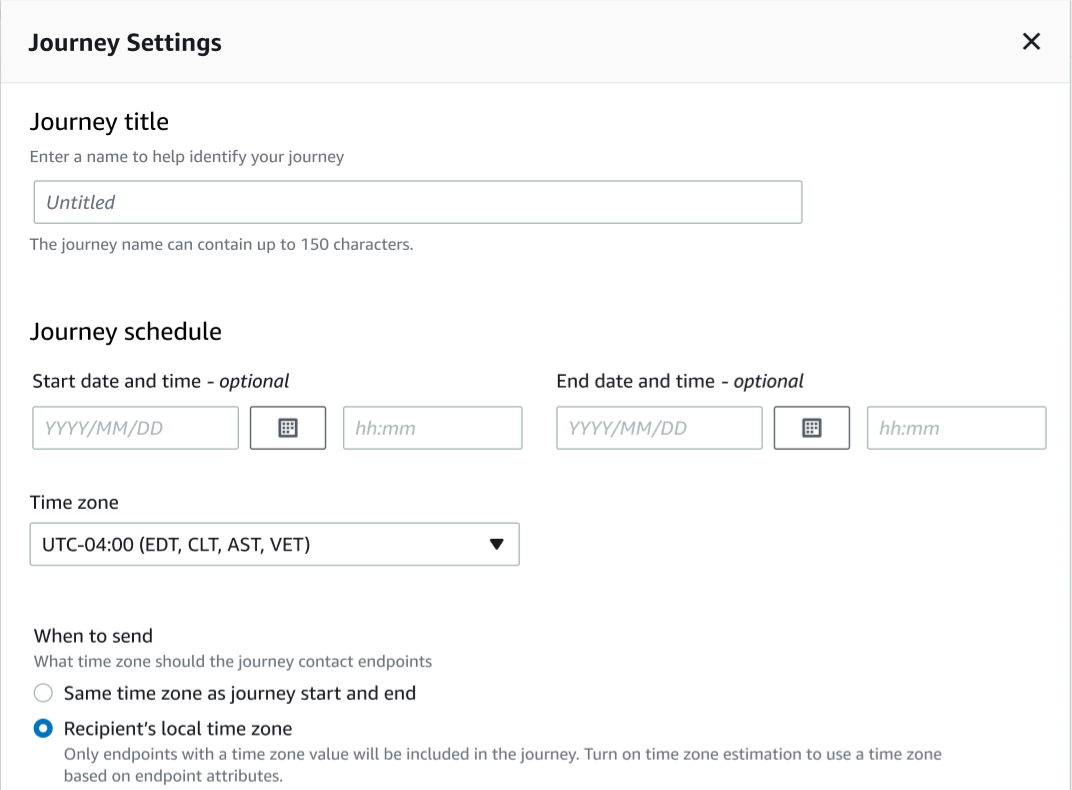
-
Nella finestra di dialogo Impostazioni percorso, esegui le operazioni seguenti:
-
Per Journey title (Titolo viaggio), immettere un nome che descrive il viaggio.
-
(Facoltativo) Per Pianificazione del viaggio, inserisci una data e ora di inizio e una data e ora di fine. Se non inserisci una data di inizio, i clienti inseriscono il viaggio 5 minuti dopo l'avvio. Se non inserisci una data di fine, il percorso dura ininterrottamente fino a 3.600 giorni (circa 120 mesi).
-
(Facoltativo) In Fuso orario, scegli il fuso orario da applicare ai valori specificati nei campi Data e ora di inizio e Data e ora di fine. Per impostazione predefinita, Amazon Pinpoint seleziona automaticamente un fuso orario da questo elenco in base alla tua posizione. È necessario completare questo passaggio solo se si imposta una data di inizio o una data di fine.
-
In Quando inviare, scegli una delle seguenti opzioni:
-
Usa lo stesso fuso orario di inizio e fine del viaggio: per utilizzare il fuso orario, la data e l'ora di inizio e la data e l'ora di fine del viaggio quando invii messaggi.
Suggerimento
Invia messaggi ai destinatari solo durante l'orario lavorativo, consulta Invia negli orari appropriati nella Guida per l'utente dei servizi di messaggistica per l'SMSutente AWS finale. Se i destinatari si trovano a più fusi orari di distanza dal fuso orario del percorso, è possibile che ricavano i messaggi al di fuori dell'orario lavorativo.
-
Fuso orario locale del destinatario: per adattare automaticamente l'ora di invio al fuso orario indicato nell'attributo
Demographic.Timezonedell'endpoint.Importante
-
Un endpoint senza un
Demographic.Timezoneattributo non è incluso nel percorso. Usa la stima del fuso orario per gli endpoint senza un attributoDemographic.Timezoneper includere il fuso orario stimato nel percorso. -
Il fuso orario locale del destinatario non è supportato per i viaggi attivati da un evento. Per i percorsi attivati da eventi, la stima del fuso orario continua a essere supportata per le funzionalità relative al fuso orario, come il periodo di silenzio.
-
-
-
In Stima del fuso orario, scegli una delle seguenti opzioni.
Nota
La stima del fuso orario consente di stimare il fuso orario locale del destinatario e viene utilizzata per la pianificazione del percorso e il periodo di silenzio.
-
Nessuna stima del fuso orario (impostazione predefinita): la stima del fuso orario non viene eseguita e Amazon Pinpoint utilizza il valore nell'attributo.
Demographic.Timezone -
Stima mediante il numero di telefono (ad esempio il prefisso): le informazioni geografiche del numero di telefono e del paese dell'endpoint vengono utilizzate per la stima del fuso orario. L'attributo
Endpoint.Addressdeve essere un numero di telefono e l'attributoEndpoint.Location.Countrydeve avere un valore. Per ulteriori informazioni sugliEndpoint.Location.CountryattributiEndpoint.Addresse, consulta Endpoint in Amazon API Pinpoint Reference. -
Stima mediante la regione (ad esempio il codice postale): per la stima del fuso orario vengono utilizzati il paese e il codice postale (CAP) dell'endpoint. Gli attributi
Endpoint.Location.PostalCodeeEndpoint.Location.Countrydevono avere entrambi un valore. Per ulteriori informazioni sull'Endpoint.Location.PostalCodeattributo, consulta Endpoint in Amazon API Pinpoint Reference.Nota
La stima del codice postale è supportata solo negli Stati Uniti, nel Regno Unito, in Australia, Nuova Zelanda, Canada, Francia, Italia, Spagna, Germania e Regioni AWS dove è disponibile Amazon Pinpoint. La stima del fuso orario non è supportata in AWS GovCloud (Stati Uniti occidentali).
-
Stima mediante il numero di telefono e la regione: per la stima del fuso orario del destinatario vengono utilizzate entrambe le opzioni Stima mediante il numero di telefono (ad esempio il prefisso) e Stima mediante la regione (ad esempio il codice postale).
Per ulteriori informazioni sulle regole di elaborazione del fuso orario, vedi Stima del fuso orario.
Importante
La stima del fuso orario viene eseguita solo sugli endpoint che non hanno un valore per l'attributo.
Demographic.TimezoneSe la stima del fuso orario non è in grado di stimare un fuso orario o se il fuso orario stimato non fa parte delEndpoint.Location.Country, l'endpoint non verrà aggiunto al viaggio. Per ulteriori informazioni, consulta Stima del fuso orario. -
-
-
In Limiti del percorso (avanzato), imposta le opzioni per l'elaborazione dei messaggi. Ad esempio, ciò può comportare la modifica del numero di messaggi di percorso al secondo o la modifica del numero di voci per endpoint. Gli endpoint rientreranno in un percorso solo se è consentito dai limiti.
-
Numero massimo di messaggi giornalieri per endpoint: seleziona Sostituisci impostazione predefinita per sostituire l'impostazione del numero massimo di messaggi giornalieri per il progetto contenente il percorso specificato. Se specifichi un valore in questa sezione, Amazon Pinpoint limita il numero di messaggi inviati a ogni singolo endpoint.
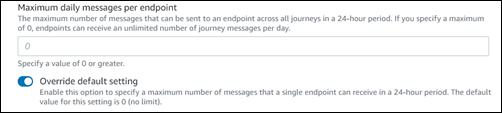
-
Numero massimo di messaggi che un endpoint può ricevere da questo percorso: scegli l'opzione Sostituisci impostazione predefinita per sostituire l'impostazione del numero massimo di messaggi che un endpoint può ricevere da questo percorso. L'impostazione predefinita è 0, il che significa che non c'è limite al numero di messaggi che gli endpoint del percorso possono ricevere. Quando abiliti questa funzionalità, restano validi altri limiti (come quello definito dall'opzione Numero massimo di messaggi giornalieri per endpoint).
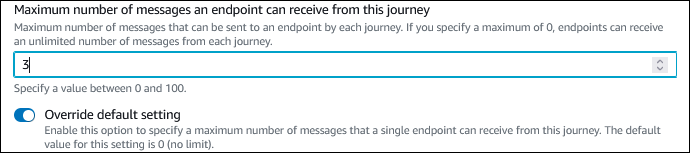
-
Numero massimo di messaggi del percorso al secondo: scegli Sostituisci impostazione predefinita per sostituire l'impostazione del numero massimo di messaggi al secondo per il progetto contenente questo percorso. Se specifichi un valore in questa sezione, Amazon Pinpoint limita il numero di messaggi che il percorso può inviare ogni secondo. Il valore specificato deve essere inferiore o uguale alla tariffa massima di invio per il tuo account. È possibile trovare la frequenza massima in uscita per il proprio account nella pagina Impostazioni e-mail della console Amazon Pinpoint.
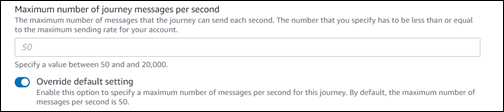
-
Numero massimo di voci per endpoint: seleziona questa impostazione per sostituire l'impostazione del numero massimo di ingressi per il progetto contenente questo percorso. Se specifichi un valore in questa sezione, Amazon Pinpoint limita il numero di volte che un partecipante può entrare nel percorso. Ad esempio, se si specifica un valore maggiore di 1, un partecipante può entrare nel viaggio, completare diverse attività, arrivare a un'attività End (Fine) e ricominciare il viaggio. Se un partecipante è idoneo per un viaggio, ma vi ha già partecipato il numero massimo di volte, gli viene impedito di accedere nuovamente al viaggio. Ad esempio, se imposti
2come limite massimo di ingressi e un partecipante è già entrato e uscito due volte dal percorso, non potrà rientrare più in quel percorso.Se come impostazione predefinita scegli un valore maggiore di
1, puoi scegliere Intervallo di rientro dell'endpoint e impostare il tempo di attesa prima che un endpoint possa rientrare nel percorso. Ad esempio, è possibile impostare un intervallo di rientro se desideri distanziare i messaggi inviati agli utenti, evitando così che questi considerino i messaggi ricevuti come spam.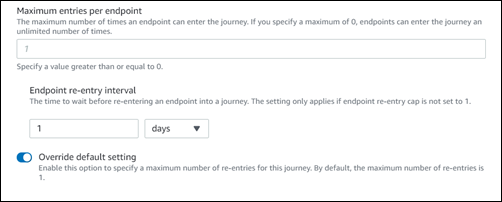
-
Numero massimo di messaggi tra tutti i percorsi in un intervallo di tempo
Utilizza questa impostazione per specificare il numero massimo di invii di un messaggio a un singolo endpoint nel periodo di tempo specificato nel campo Intervallo di tempo. Ad esempio, nel campo Intervallo di tempo devi specificare 7 se desideri inviare un massimo di 3 messaggi entro sette giorni a ciascun endpoint. L'impostazione predefinita è 0, il che significa che non c'è limite al numero di messaggi che gli endpoint del percorso possono ricevere.
-
Intervallo di tempo
Numero di giorni applicato al valore impostato nell'opzione Numero massimo di messaggi tra tutti i percorsi in un intervallo di tempo se non è stato specificato 0. L'impostazione predefinita è 0, il che significa che non c'è limite al numero di giorni che gli endpoint del viaggio possono ricevere.
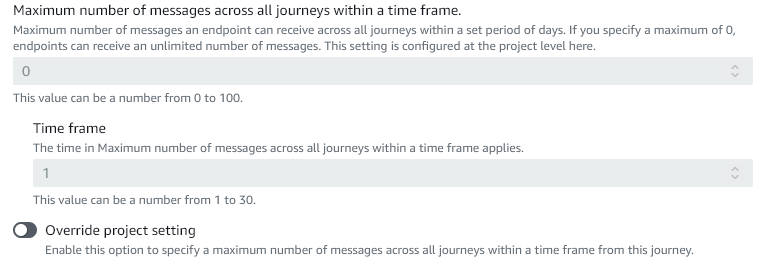
-
-
Scegli Conferma.
(Facoltativo) Configurazione delle impostazioni della pianificazione del percorso
Quando crei un percorso, è possibile specificarne la pianificazione di invio. È possibile configurare due impostazioni di pianificazione. La prima impostazione è Non inviare tempo, che definisce un intervallo di tempo durante il quale Amazon Pinpoint non recapita messaggi ai partecipanti al percorso. La seconda impostazione è Ora di invio, che definisce gli intervalli di tempo durante i quali Amazon Pinpoint recapiterà i messaggi ai partecipanti al percorso. L'impostazione Ora di invio consente una personalizzazione più granulare di orari e canali rispetto all'impostazione Non inviare tempo. Queste impostazioni utilizzano le impostazioni del fuso orario di ciascun endpoint. Per utilizzare le impostazioni della pianificazione del viaggio, ogni punto finale del viaggio deve includere l'Demographic.Timezoneattributo.
Importante
Per utilizzare le impostazioni Usa il fuso orario locale del destinatario, ciascuno degli endpoint del viaggio deve includere l'Demographic.Timezoneattributo. Un partecipante non verrà incluso nel percorso se scegli questa opzione e nel record dell'endpoint del partecipante non viene specificato un fuso orario.
Puoi configurare le impostazioni di pianificazione per un percorso scegliendo il pulsante Pianifica nella parte superiore del workspace del percorso. Quindi, nella finestra Impostazioni di pianificazione, specifica un valore nei campi Ora di inizio e Ora di fine nell'area Non inviare tempo. Puoi anche scegliere di abilitare le seguenti impostazioni:
-
Riprendi l'invio dopo la fine del periodo di silenzio: quando abiliti questa funzionalità, Amazon Pinpoint blocca tutti i messaggi il cui invio è sospeso durante il periodo definito dall'opzione Non inviare tempo e quindi li recapita al termine del periodo impostato. Se non abiliti questa opzione, i messaggi che sarebbero stati inviati vengono eliminati e non inviati.
-
Configura l'ora di invio da definire per ogni giorno della settimana: abilita questa opzione per configurare orari di invio diversi per giorni della settimana diversi. Ad esempio, se l'orario di invio non inviato è programmato tra le 8:00 e le 20:00 (20:00), puoi impostare l'orario di invio per la domenica tra le 8:00 e terminare alle 18:00 (18:00) e impostare l'orario di invio per tutti gli altri giorni in modo che inizi alle 8:00 e termini alle 20:00 (20:00). È possibile aggiungere fino a quattro intervalli di tempo al giorno.
Puoi anche specificare eccezioni per giorni dell'anno specifici. Ad esempio, se vuoi assicurarti di non inviare messaggi il giorno di Capodanno, puoi creare un'eccezione che inizia il 31 dicembre alle 20:00 e termina il 2 gennaio alle 8:00. È possibile aggiungere fino a 20 eccezioni.
Nota
Le ore specificate per i giorni della settimana o per le eccezioni devono rispettare le ore specificate per il periodo di silenzio valido per il percorso. In altre parole, se imposti il periodo di silenzio del percorso tra le 20:00 e le 8:00, non puoi impostare il periodo di silenzio per il lunedì dalle 20:30 alle 07:30.
-
Applica questa pianificazione a tutti i canali: abilita questa funzionalità per impostare automaticamente l'ora di invio per ogni canale in modo che corrisponda ai valori delle opzioni Ora di inizio e Ora di fine specificati nell'impostazione Non inviare tempo. Se non abiliti questa funzionalità, puoi definire orari di invio diversi per canali diversi. Ad esempio, è possibile configurare il canale e-mail in modo che i messaggi vengano inviati dalle 6:00 alle 22:00 (22:00) e configurare il SMS canale in modo che i messaggi vengano inviati dalle 8:00 alle 20:00 (20:00).
Successivo: Per impostare l'attività di ingresso del percorso